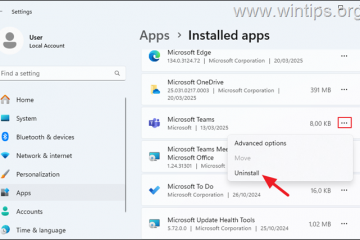Ang mga modernong TV ay gumagamit ng Bluetooth upang ikonekta ang mga wireless speaker at headphone sa loob ng ilang panahon ngayon. Pinapadali ng built-in na BT module sa iyong TV ang koneksyon sa anumang device na pinagana ng Bluetooth nang hindi nangangailangan ng hiwalay na mga device o application.
Noong una, ang Bluetooth module ay isinama lamang sa mga flagship na modelo. Ngunit sa lumalaking pangangailangan ng merkado at ang pagpapakilala ng mga Bluetooth speaker at headphone, karamihan sa mga smart TV ngayon ay may Bluetooth kung hindi man lahat.
Sa karamihan ng mga kaso, kung ang iyong TV ay may Wi-Fi at streaming mga kakayahan, dapat ay mayroon din itong suporta sa Bluetooth. Ngunit ito ay isang pangkalahatang pagpapalagay at kailangan mong i-verify nang manu-mano ang presensya ng Bluetooth.
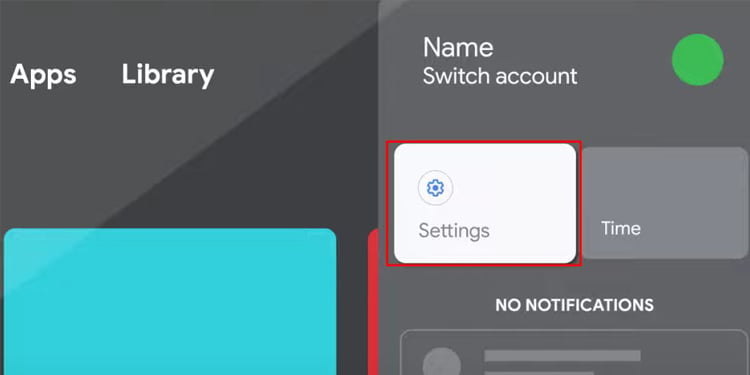
Paano Suriin ang Bluetooth sa Iyong TV?
Maraming paraan na masusuri mo ang pagkakaroon ng Bluetooth sa iyong TV. Tinalakay namin ang ilan sa mga pamamaraan sa ibaba.
Suriin kung mayroong logo ng Bluetooth sa package box ng iyong TV. Maghanap ng Bluetooth na label sa likod o gilid na panel ng TV. Suriin kung ang iyong TV remote ay may simbolo ng Bluetooth o isang button. Tingnan ang mga seksyon ng mga detalye sa manual ng gumagamit ng iyong TV. Kung alam mo ang numero ng modelo at bersyon ng iyong TV, madali mo ring ma-surf ang website ng manufacturer ng TV para makita ang mga detalye. Ang Bluetooth ay naka-enable bilang default sa mga smart TV. Kaya, maaari mo lamang buksan ang mga setting ng Bluetooth sa iyong smartphone at i-scan ang mga device. Kung lumalabas ang iyong TV, maaari mong kumpirmahin na mayroong Bluetooth sa iyong TV.
Bukod dito, maaari mong suriin ang pagpapagana mula sa mga setting ng TV mismo. Sa ibaba ay isang hakbang-hakbang na proseso upang suriin ang Bluetooth function sa iba’t ibang mga tagagawa ng TV.
Sa Android TV
Ang mga TV na tumatakbo sa Android OS ay may halos magkatulad na mga interface sa lahat ng brand ng TV. Maaari mong gawin ang mga hakbang na binanggit sa ibaba upang tingnan ang Bluetooth sa mga ito.
Buksan ang Mga Setting mula sa home screen ng iyong Android TV.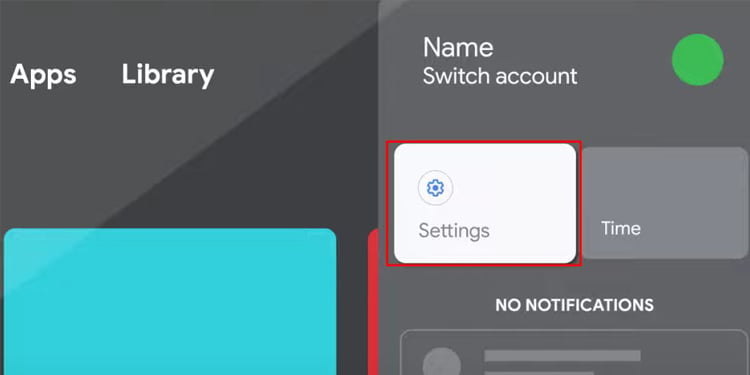 Piliin ang Remote at Accessories. I-tap ang Ipares ang remote o accessory.
Piliin ang Remote at Accessories. I-tap ang Ipares ang remote o accessory.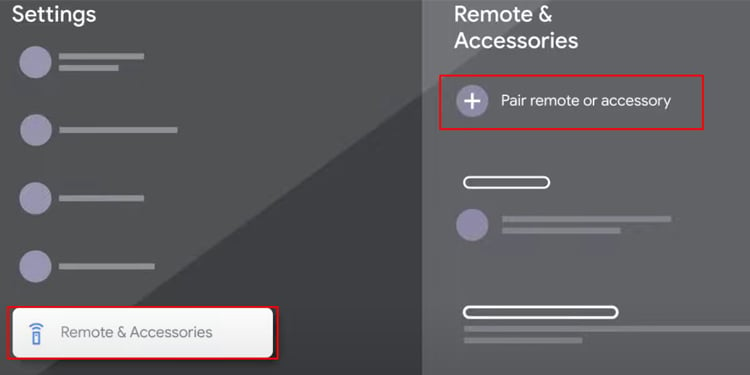
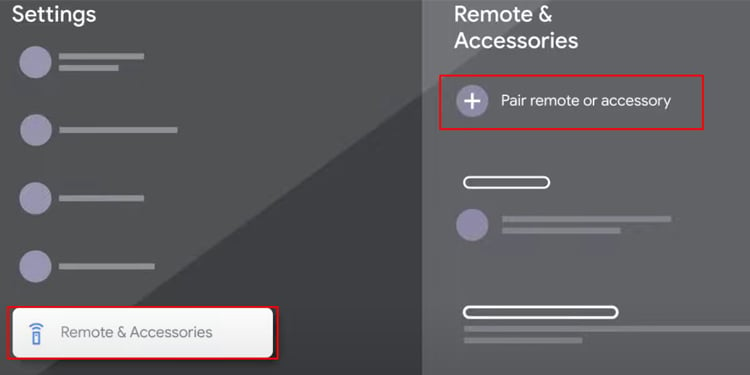 Kung nagpapakita ang TV ng Bluetooth na logo at nagsimulang maghanap ng mga device, maaari mong kumpirmahin na may Bluetooth ang iyong TV.
Kung nagpapakita ang TV ng Bluetooth na logo at nagsimulang maghanap ng mga device, maaari mong kumpirmahin na may Bluetooth ang iyong TV.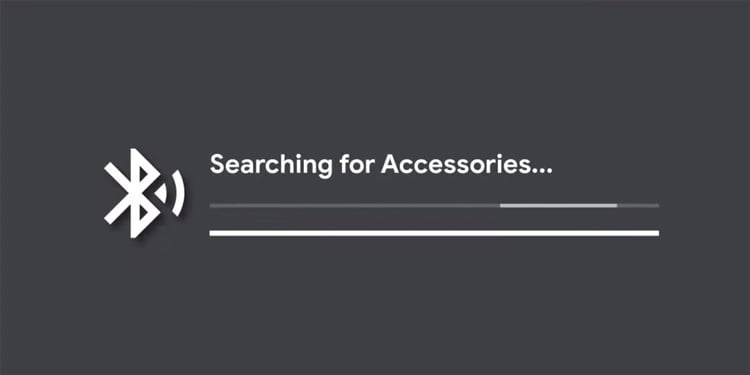
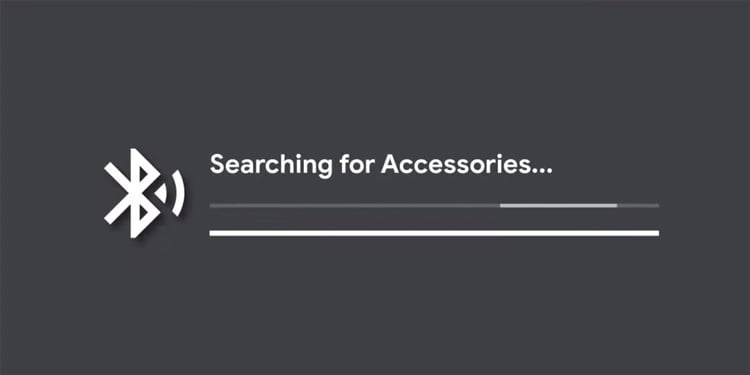
Sa Samsung TV
Kung tumatakbo ang iyong Samsung TV sa Tizen OS at ay may smart voice remote, maaari mong kumpirmahin na mayroon itong Bluetooth. Bukod pa rito, maaari mong sundin ang mga hakbang na ito upang suriin ito.
Buksan ang Source menu mula sa kaliwang sulok sa ibaba ng home screen ng Samsung TV. Piliin ang Gabay sa Koneksyon.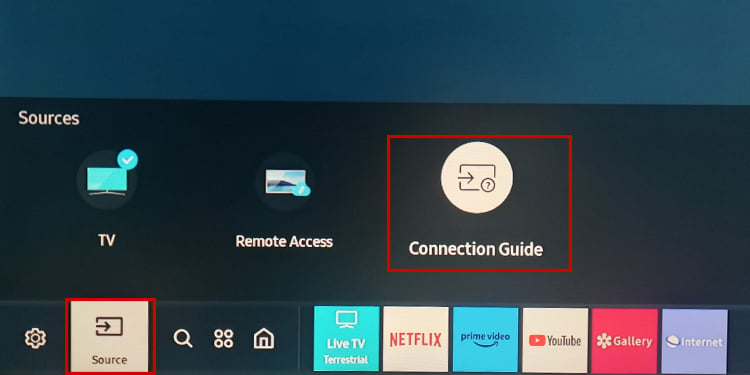
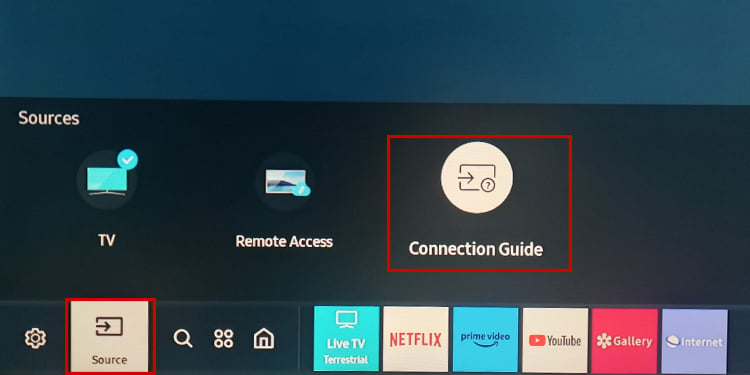 Makakakita ka ng Bluetooth opsyon kung mayroon.
Makakakita ka ng Bluetooth opsyon kung mayroon.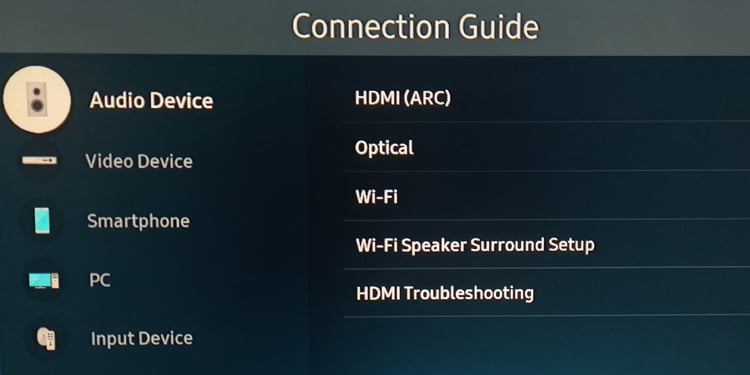
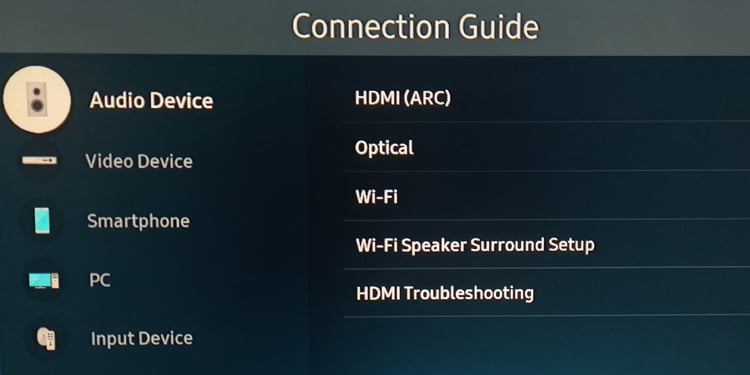 Bilang kahalili, buksan ang Mga Setting > Tunog.
Bilang kahalili, buksan ang Mga Setting > Tunog.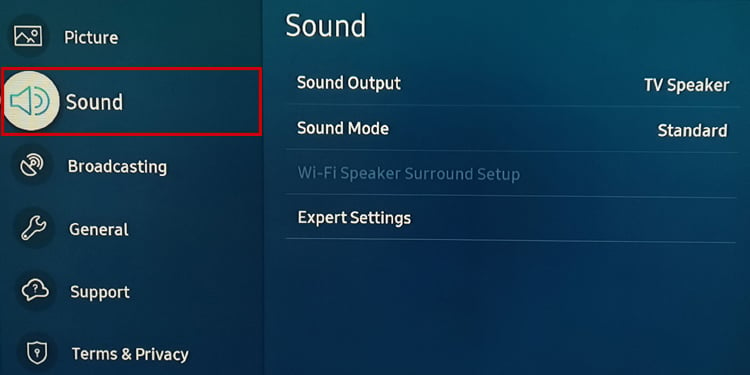
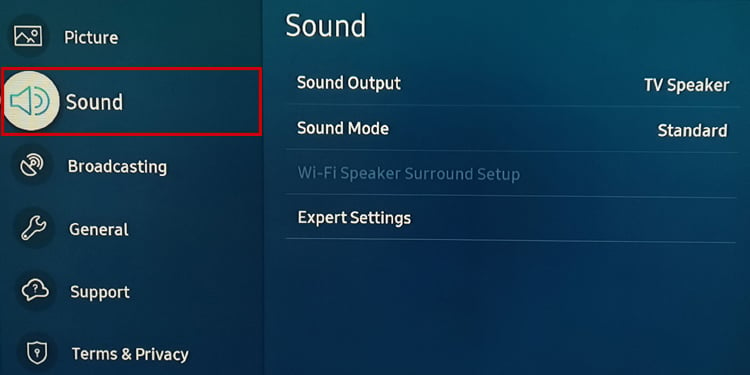 I-tap ang Sound Output.
I-tap ang Sound Output.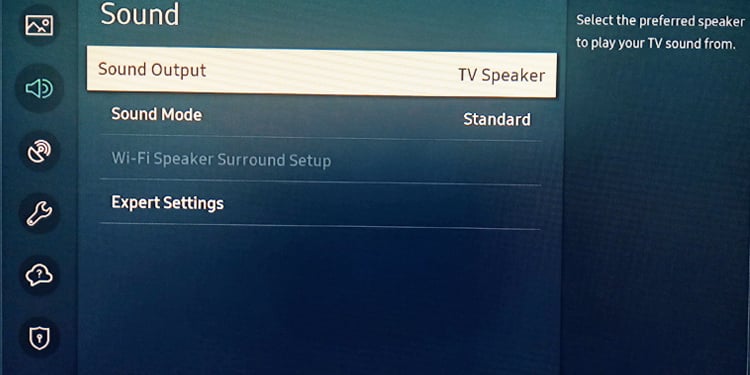
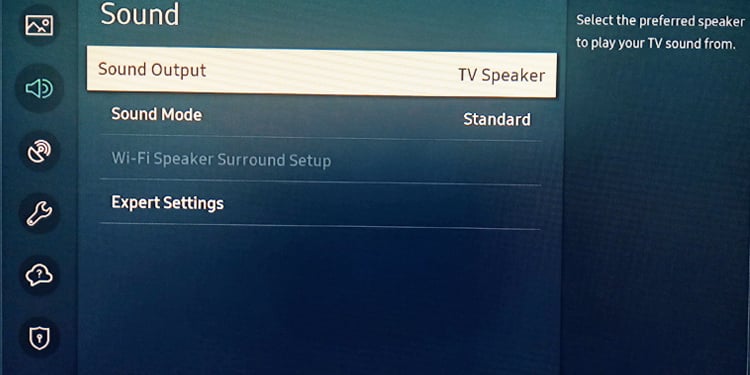 Kung ang TV ay nagpapakita ng Bluetooth Audio opsyon, ang iyong TV ay may Bluetooth.
Kung ang TV ay nagpapakita ng Bluetooth Audio opsyon, ang iyong TV ay may Bluetooth. 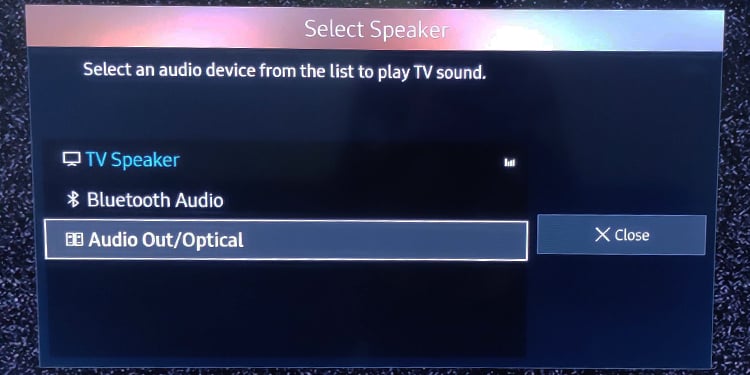
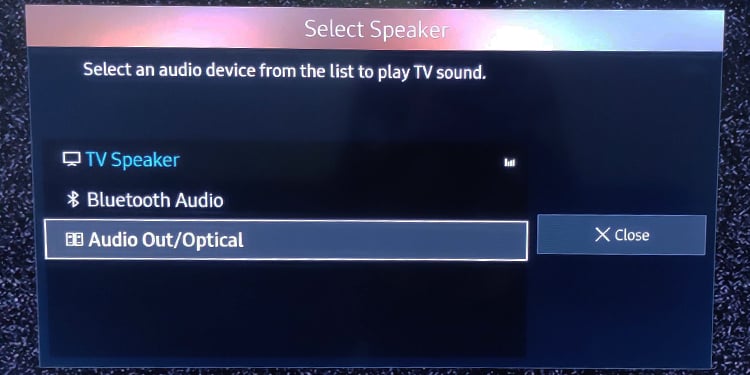
Sa LG TV
Ginagamit ng LG ang webOS mula noong 2013. Madali mong madadaanan ang mga setting ng tunog sa interface ng webOS upang i-verify ang pagkakaroon ng Bluetooth. Katulad nito, kung ang iyong LG TV ay may kasamang LG magic remote, maaari mong i-verify ang presensya ng Bluetooth nang walang karagdagang pagsisiyasat.
Buksan ang Lahat ng Setting mula sa home screen ng iyong LG TV.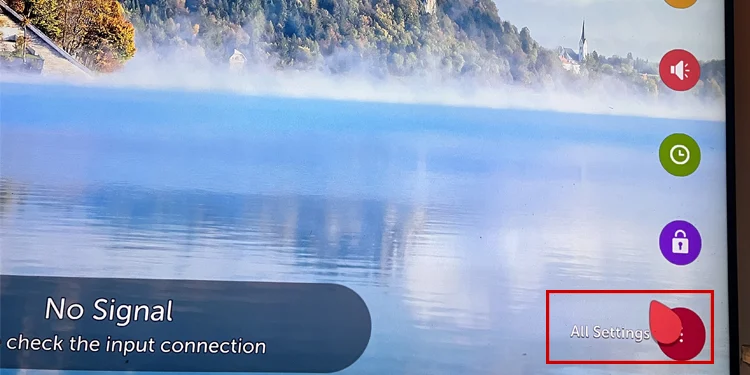
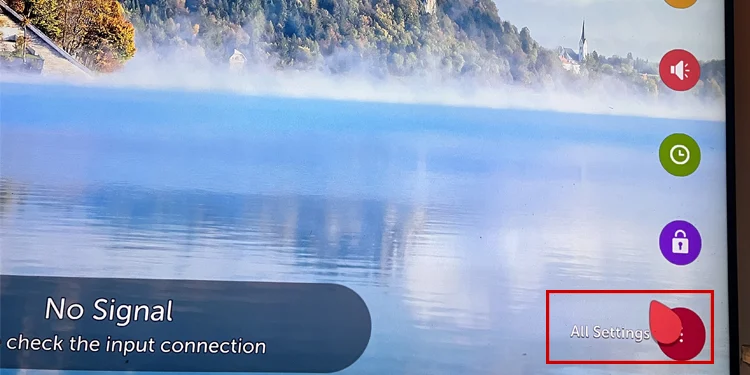 I-tap ang Tunog at piliin ang Sound Out.
I-tap ang Tunog at piliin ang Sound Out.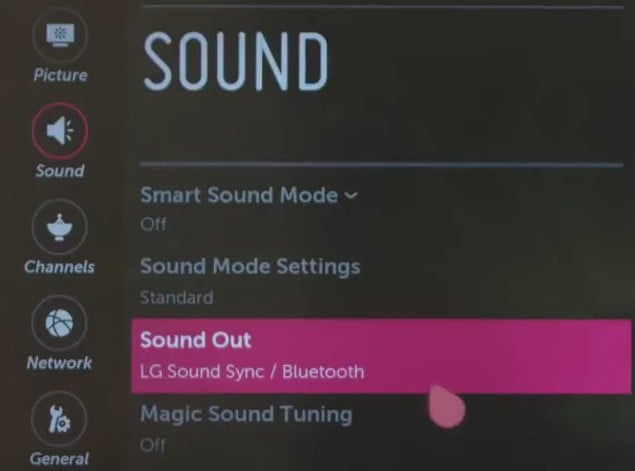
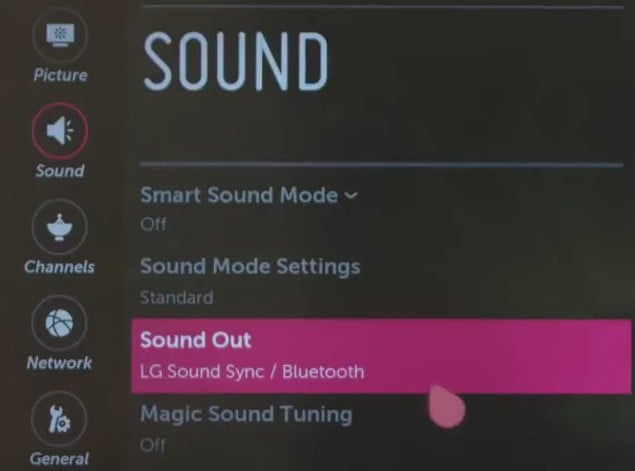 Makikita mo ang opsyong LG Sound Sync/Bluetooth kung naka-enable ang Bluetooth sa iyong TV.
Makikita mo ang opsyong LG Sound Sync/Bluetooth kung naka-enable ang Bluetooth sa iyong TV.
Tip: Ang mga streaming device tulad ng Roku, Amazon Fire Stick at Chromecast ay may built-in na Bluetooth functionality. Maaari mong gamitin ang alinman sa mga ito kung ang iyong TV ay walang pinagsamang tampok na Bluetooth. O kaya, maaari ka ring bumili ng panlabas na Bluetooth dongle at gamitin ito.
Maaari Mo bang I-off ang Bluetooth sa Iyong TV?
Karamihan sa mga TV ay walang opsyon na huwag paganahin ang Bluetooth. Dahil dito, kung minsan ang mga kalapit na Bluetooth device ay maaaring magpadala ng mga biglaang kahilingan sa pagpapares at matakpan ka sa panonood ng TV. Maaari kang pumunta sa mga setting ng TV at tingnan kung mayroong opsyon na i-off ang Bluetooth. Kung hindi, maaari mo itong i-off sa pamamagitan ng menu ng serbisyo ng TV.
Gayunpaman, hindi namin inirerekomenda ang pag-iisip sa menu ng serbisyo. Mawawala nito ang warranty ng iyong TV. Bukod dito, kung mali ang pag-configure mo ng anumang mga setting, maaaring huminto sa paggana ang TV.